图文详解win10系统清理windows文件夹
- 2019-04-29 17:00:05 分类:win10
windows10正式版系统下,某些软件被删除后可能还会残留部分文件夹在开始菜单中,十分浪费空间。系这该怎么办呢?我们该如何删除这些文件夹呢?接下来,就随小编看看该问题的具体解决清理win10系统的windows文件夹方法。
win10升级后会留下一些windows.old文件夹,这些文件夹是老系统的文件,无法直接删除,统垃圾文件会影响系统运行的速度,那么怎么清理win10系统windows文件夹呢?接下来,小编就跟大家展示win10系统清理windows文件夹的操作经验。
win10系统清理windows文件夹图文教程
双击打开“此电脑”
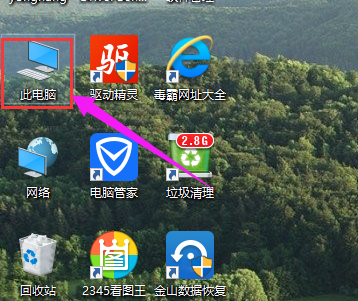
系统清理示例1
选择C磁盘
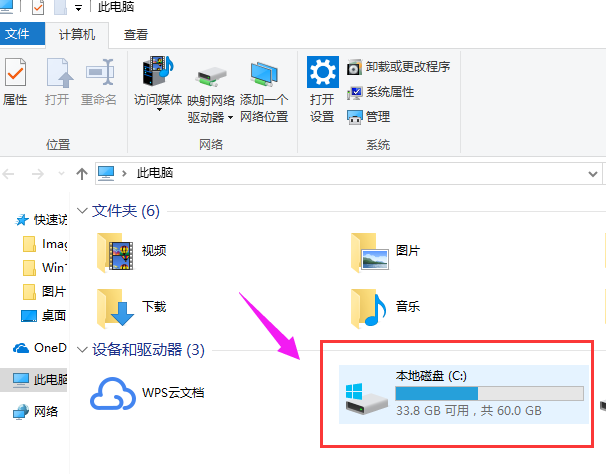
系统清理示例2
用鼠标在该C盘上面,点击鼠标右键,在里面选择属性打开
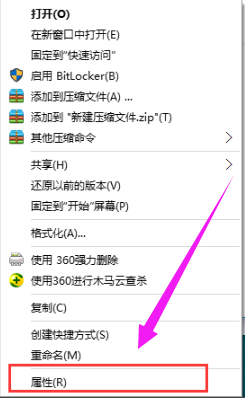
系统示例3
在常规栏目下,点击“磁盘清理”打开
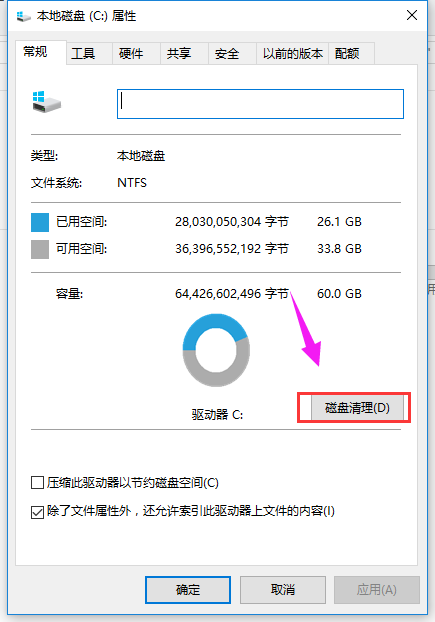
文件夹示例4
系统将自动进入磁盘清理的扫描过程
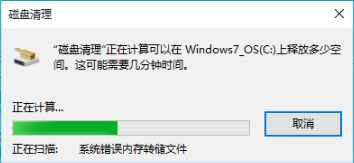
系统清理示例5
点击下面的“清理系统文件”按钮
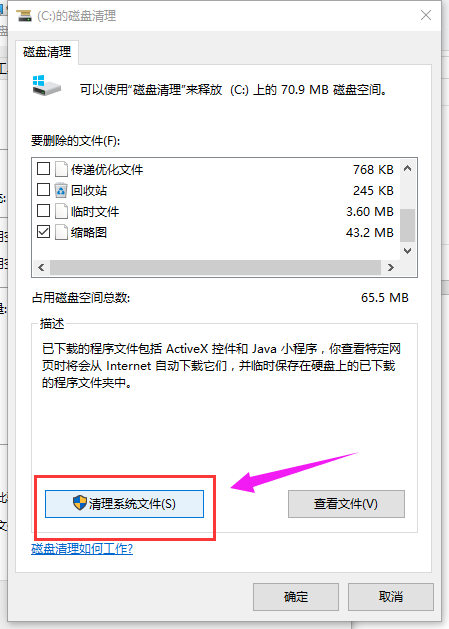
文件夹示例6
系统再一次进入到磁盘清理的扫描过程
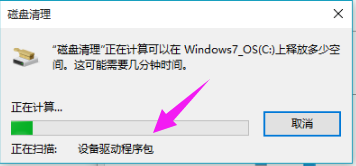
系统清理示例7
找到要删除的系统文件(名为:以前的Windows安装),在其前面进行勾选,
直接点击下方的“确定”按钮,即可进行删除释放出C盘的空间了
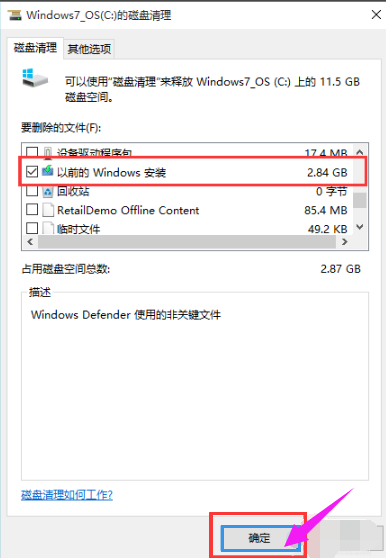
文件夹示例8
另外也可以使用一些工具,如电脑管家来进行清理操作。
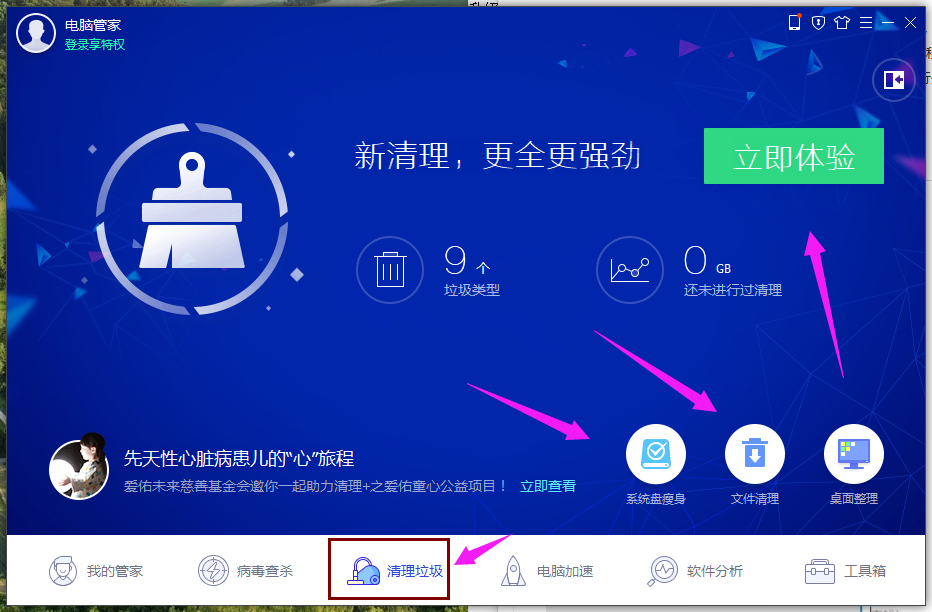
系统清理示例9
以上就是win10系统清理windows文件夹的操作流程图文解说了。